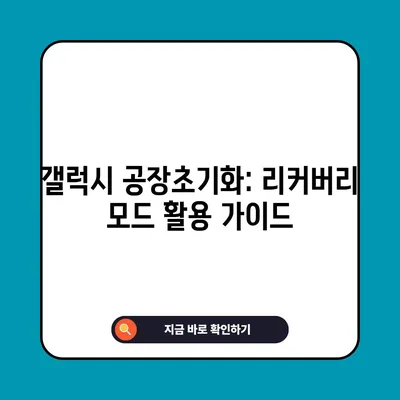갤럭시 초기화 공장초기화 리커버리 활용법
갤럭시 스마트폰의 초기화, 공장 초기화 및 리커버리 활용법에 대해 자세히 알아보세요. 이 가이드는 갤럭시 초기화의 모든 과정을 설명합니다.
갤럭시 초기화의 필요성
갤럭시 스마트폰을 사용하면서 문제가 발생할 때, 간혹 초기화가 필요한 경우가 있습니다. 초기화는 기기의 성능을 회복하고 데이터를 정리하는 데 효과적입니다. 예를 들어, 갤럭시 S10 사용자가 시간이 지나면서 느리게 반응하고 버벅거리는 문제를 경험할 수 있습니다. 이런 경우, 초기화는 프리미엄 성능을 되찾는 데 도움이 될 수 있습니다. 초기화는 단순히 설정을 초기화하는 것뿐만 아니라, 기기의 소프트웨어와 데이터베이스를 완전히 세팅하는 과정을 포함합니다.
초기화를 진행하기 전 반드시 해야 할 일이 있습니다. 그것은 구글 락 해제입니다. 구글 락은 도난이나 분실 방지를 위해 안전하게 설정된 옵션으로, 이를 해제하지 않으면 초기화 후에도 기기에 접근할 수 없습니다. 따라서 초기화 전에 구글 계정을 로그아웃해야 합니다.
초기화 방법은 여러 가지가 있으며, 이 과정을 통해 여러분의 갤럭시 기기를 최적화하기 위한 다양한 팁을 살펴보겠습니다. 아래의 표는 초기화의 다양한 유형을 정리한 것입니다.
| 초기화 유형 | 설명 |
|---|---|
| 일반 초기화 | 개인 데이터를 삭제하지 않고 설정 초기화 |
| 공장 초기화 | 모든 데이터와 설정을 삭제하며 기기를 기본 상태로 복원 |
| 리커버리 모드 초기화 | 리커버리 모드를 이용해 기기를 초기화 |
초기화를 진행하기 전에 어떤 방법이 적합한지 잘 이해하는 것이 중요합니다. 진행 시, 데이터 손실을 막기 위해 중요한 파일은 백업해 두어야 합니다. 이를 통해 초기화로 인한 데이터 손실을 최소화할 수 있습니다.
💡 스마트스위치 PC버전 다운로드가 궁금하신가요? 클릭하여 확인하세요! 💡
갤럭시 초기화 방법
갤럭시 스마트폰 초기화의 구체적인 방법은 사용자 인터페이스(UI)에 따라 조금씩 다를 수 있습니다. 일반적으로 설정 메뉴를 통해 공장 초기화 기능을 사용할 수 있습니다. 아래는 공장 초기화를 수행하는 단계적인 절차입니다:
- 설정 메뉴 열기: 갤럭시 핸드폰의 홈 화면에서 설정 아이콘을 찾아서 누릅니다.
- 일반 관리 선택: 설정 메뉴에서 일반 관리를 선택합니다.
- 초기화 클릭: 재설정 또는 초기화라는 옵션을 탭합니다.
- 공장 데이터 초기화 선택: 여기에서 공장 데이터 초기화를 선택합니다.
- 경고 메시지 확인: 초기화하면 모든 데이터가 삭제된다는 경고 메시지가 나타납니다. 이를 확인한 후 초기화 버튼을 눌러 완료합니다.
이 과정은 상당히 간단하지만, 공장 초기화 후 기기를 처음 사왔을 때처럼 설정해야 한다는 점을 유의해야 합니다. 예를 들어, 앱, 사진, 음악 등의 개인 데이터는 모두 삭제됩니다. 이러한 이유로 필수적인 데이터는 미리 백업해 두는 것이 좋은 습관입니다.
| 단계 | 세부사항 |
|---|---|
| 1. 설정 메뉴 | 홈 화면에서 설정 아이콘 클릭 |
| 2. 일반 관리 | 일반 관리 선택 |
| 3. 초기화 선택 | 재설정 옵션탭 |
| 4. 공장 데이터 초기화 | 공장 데이터 초기화 선택 |
| 5. 확인 및 초기화 | 경고 메시지 확인 후 초기화 버튼 클릭 |
각 단계는 각기 다른 경고와 확인 단계를 포함하므로 당황하지 않고 진행하는 것이 중요합니다. 초기화 후에는 초기 설정을 거쳐 데이터 복원을 통해 갤럭시의 새로운 시작을 할 수 있습니다.
💡 아이폰에서 갤럭시로 쉽게 데이터 옮기는 방법을 알아보세요. 💡
리커버리 모드에서 초기화
리커버리 모드란 기기의 시스템 문제를 해결하기 위한 특별한 메뉴로, 이를 통해 공장 초기화 및 기타 진단 작업을 수행할 수 있습니다. 이 방식은 일반적인 UI에서 문제가 발생했을 때 유용하게 사용될 수 있습니다. 리커버리 모드를 시작하는 과정은 다음과 같습니다:
- 전원 끄기: 기기의 전원을 꺼줍니다.
- 버튼 조합 누르기: 전원 버튼과 볼륨 업 버튼을 동시에 눌러줍니다.
- 리커버리 모드 진입: 삼성 로고가 뜨면 버튼을 놓습니다. 이제 리커버리 모드에 진입한 것입니다.
- 초기화 옵션 선택: 데이터 초기화 또는 공장 초기화 옵션을 찾고 선택합니다.
리커버리 모드에서의 초기화는 UI에서 제공하지 않는 기능들을 진행할 수 있게 해줍니다. 예를 들어, 시스템 업데이트 실패 등으로 인해 정상적으로 부팅이 불가능할 때, 리커버리 모드를 이용해 기기를 복구할 수 있습니다.
| 단계 | 세부사항 |
|---|---|
| 1. 전원 끄기 | 핸드폰의 전원 버튼으로 전원을 끌기 |
| 2. 버튼 조합 | 전원 및 볼륨 업 버튼 동시에 누르기 |
| 3. 리커버리 진입 | 삼성 로고 등장 시 버튼 놓기 |
| 4. 초기화 선택 | 공장 데이터 초기화 옵션 선택 |
특히 리커버리 모드에서 초기화를 선택할 경우 모든 데이터가 삭제되므로, 진행하기 전에 충분한 준비가 필요합니다.
초기화 후 복구 및 설정
초기화 후에는 갤럭시 스마트폰이 처음 출고된 상태로 돌아갑니다. 따라서 새로운 설정을 진행해야 합니다. 여기에는 구글 계정 추가, 언어 설정, 네트워크 설정 등이 포함됩니다. 초기화 후 복구 과정은 대체로 다음과 같습니다:
- 언어 및 지역 설정: 초기 설정에서 원하는 언어와 지역을 선택합니다.
- Wi-Fi 연결: Wi-Fi를 연결하여 인터넷에 접속합니다.
- 구글 계정 추가: 구글 계정을 입력하여 개인 데이터를 복복할 수 있습니다.
- 앱 다운로드: 필요에 따라 구글 플레이스토어에서 필요한 앱들을 다운로드합니다.
이 과정에서는 사용자가 이전에 백업해 둔 데이터를 복구할 수 있습니다. 예를 들어, 사진, 연락처 및 설정 등이 모두 복구 가능합니다. 구글 드라이브나 삼성 클라우드 등 다양한 방법으로 데이터 복구를 진행할 수 있습니다. 아래의 표는 복구 가능한 데이터의 종류를 정리한 것입니다.
| 복구 가능한 데이터 | 복구 방법 |
|---|---|
| 연락처 | 구글 계정으로 복구 |
| 사진 및 비디오 | 구글 포토 또는 삼성 클라우드 복구 |
| 앱 데이터 | 앱 내 데이터 복구 또는 새로 다운로드 |
복구 과정에서 의문점이 생기면 필요 시고객센터에 문의를 하는 것이 좋습니다. 각 앱과 데이터의 복구 방법은 상황에 따라 다를 수 있기 때문입니다.
💡 카카오톡 대화 내용 복구, 지금 바로 알아보세요! 💡
결론
갤럭시 초기화는 스마트폰을 최적화하고 새로운 시작을 하는 좋은 방법입니다. 데이터 손실을 최소화하기 위해 항상 초기화 전에 백업을 수행하고 필요 없는 데이터를 정리해 두는 것이 중요합니다. 공장 초기화와 리커버리 모드 초기화는 각각의 용도와 사용 환경에 맞는 적절한 방법들을 고려하여 선택하는 것이 좋습니다. 이러한 초기화 방법을 활용해 갤럭시 스마트폰을 효과적으로 리프레시 할 수 있도록 해보세요.
최종적으로, 초기화 과정을 통해 갤럭시 스마트폰의 성능을 회복하고 새로운 시작을 해보세요. 사용자가 갤럭시 초기화 및 공장 초기화, 리커버리 활용법에 대한 정확한 이해를 바탕으로 자유롭게 활용할 수 있도록 돕기를 바랍니다.
💡 스마트스위치로 쉽게 데이터 전송하는 방법을 알아보세요. 💡
자주 묻는 질문과 답변
💡 카카오톡 대화 내용을 안전하게 복원하는 방법을 알아보세요. 💡
Q1: 초기화 과정에서 데이터가 모두 삭제되나요?
답변1: 네, 공장 초기화를 진행할 경우 모든 데이터가 삭제됩니다. 따라서 중요한 데이터는 반드시 미리 백업해 두어야 합니다.
Q2: 리커버리 모드에서만 초기화를 할 수 있나요?
답변2: 아니요, 일반 설정에서도 초기화가 가능합니다. 리커버리 모드는 주로 기기가 정상적으로 작동하지 않을 때 사용됩니다.
Q3: 구글 계정을 로그아웃하는 이유는 무엇인가요?
답변3: 구글 락이라는 보안 기능으로 인해 초기화 후 기기에 접근할 수 없게 됩니다. 초기화 전에 반드시 로그아웃해야 합니다.
Q4: 초기화 후 복구할 수 있는 데이터는 무엇인가요?
답변4: 연락처, 사진, 앱 데이터 등 다양한 데이터는 구글 드라이브나 삼성 클라우드를 통해 복구할 수 있습니다.
Q5: 초기화 후 어떤 설정을 해야 하나요?
답변5: 초기화 후에는 언어, Wi-Fi 연결, 구글 계정 추가 등의 설정을 진행해야 합니다.
갤럭시 공장초기화: 리커버리 모드 활용 가이드
갤럭시 공장초기화: 리커버리 모드 활용 가이드
갤럭시 공장초기화: 리커버리 모드 활용 가이드